Pytanie
Problem: Jak odinstalować Magic PC Cleaner?
Nie mogę usunąć Magic PC Cleaner z apletu Programy i funkcje. Mówi, że program jest w użyciu i proponuję go później odinstalować. Jednak próbowałem tego wiele razy, ponownie uruchomiłem system, a następnie przełączyłem się na tryb awaryjny, czysty rozruch, ale nic z tego nie pomogło. Co powinienem zrobić?
Rozwiązany Odpowiedź
Magic PC Cleaner to potencjalnie niechciany program (PUP), który może być również sklasyfikowany jako nieuczciwy optymalizator komputera. Narzędzie przedstawia się jako „najbardziej zaawansowany program do czyszczenia komputera”, która ma zajmować się kwestiami systemowymi, przeglądarkowymi i użytkownikami. Gdy użytkownik komputera zainstaluje Magic PC Cleaner, instaluje plik wykonywalny wśród programów startowych i domyślnie ustawia harmonogram skanowania systemu. W konsekwencji to narzędzie zacznie ładować swój skaner zgodnie z określonym harmonogramem bez zgody użytkownika. Niestety nie to jest najgorsze. Większość osób, które napotkały to złośliwe oprogramowanie, twierdzi, że najbardziej irytującą częścią są wyskakujące okienka Magic PC Cleaner. Jest zaprogramowany do sprawdzania (lub imitowania sprawdzania) systemu w tle i dostarczania powiadomień o potencjalnym ryzyku. Na przykład, możesz przeglądać Internet i otrzymać wyskakujące okienko Magic PC Cleaner z informacją, że wykryto potencjalnie niechciany program i że musisz zadzwonić po zdalną pomoc techniczną. Numer jest oznaczony jako bezpłatny, ale eksperci ds. bezpieczeństwa ostrzegają, że może nim zarządzać hakerzy, którzy mogą próbować wyłudzić od Ciebie dane osobowe.
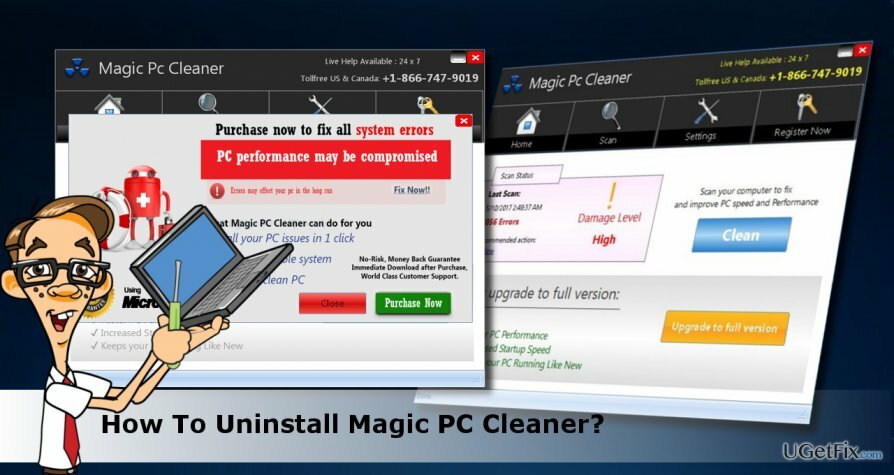
Nie należy również ufać wynikom skanowania programu Magic PC Cleaner PUP. Program jest uważany za fałszywy optymalizator, ponieważ zapewnia fałszywe/wymyślone wyniki skanowania. Aby przekonać użytkownika do zakupu licencjonowanej wersji tego narzędzia, wyniki skanowania zostały przygotowane wcześniej i wypełnione nazwami prawdziwych plików systemu operacyjnego Windows. Niestety, jedynym sposobem naprawienia błędów, z których większość nie istnieje, jest zakup bezużytecznej licencji za znaczną kwotę. Licencjonowana wersja Magic PC może nie tylko nie usuwać błędów, ale może również powodować poważne błędy, jeśli usunie niektóre ważne pliki systemu Windows lub wpisy rejestru. Dlatego gorąco polecamy ludziom odinstaluj Magic PC Cleaner z systemu Windows JAK NAJSZYBCIEJ.
Jak odinstalować Magic PC Cleaner?
Aby odinstalować te pliki, musisz kupić licencjonowaną wersję Reimage Reimage odinstalować oprogramowanie.
Zwykle Magic PC Cleaner jest instalowany za pośrednictwem pakietu oprogramowania z towarzyszącymi, takimi jak adware lub porywacze przeglądarki. Dlatego zdecydowanie zalecamy usunięcie go za pomocą ReimagePralka Mac X9 lub inny profesjonalny program anty-malware. Nie zapomnij zresetować ustawień przeglądarki internetowej. W przeciwnym razie możesz pozostawić PUP działające w przeglądarce internetowej.
Google Chrome
Mozilla Firefox
Microsoft Edge
Internet Explorer
Jeśli jednak zdecydujesz się na ręczne usunięcie Magic PC Cleaner, oto co musisz zrobić:
- Uruchom komputer w „Trybie awaryjnym z obsługą sieci”.
- Otwórz „Menedżera zadań”, naciskając Ctrl + Shift + ESC.
- Znajdź Magic PC Cleaner, kliknij go i wybierz „Zakończ zadanie”.
- Następnie kliknij prawym przyciskiem myszy klawisz Windows i wybierz „Panel sterowania”.
- Otwórz „Programy i funkcje” i znajdź Magic PC Cleaner.
- Kliknij i wybierz „Odinstaluj”.
- Dokładnie sprawdź listę programów w systemie i wyeliminuj podejrzane. Posortuj programy według daty i usuń te, które zostały zainstalowane tego samego dnia, co Magic PC Cleaner.
- Kliknij „OK”, aby zapisać zmiany.
- Zresetuj przeglądarkę internetową i uruchom ponownie system.
Pozbądź się programów jednym kliknięciem
Możesz odinstalować ten program za pomocą przewodnika krok po kroku przedstawionego przez ekspertów z ugetfix.com. Aby zaoszczędzić Twój czas, wybraliśmy również narzędzia, które pomogą Ci wykonać to zadanie automatycznie. Jeśli się spieszysz lub czujesz, że nie masz wystarczającego doświadczenia, aby samodzielnie odinstalować program, możesz skorzystać z poniższych rozwiązań:
Oferta
Zrób to teraz!
Ściągnijoprogramowanie do usuwaniaSzczęście
Gwarancja
Zrób to teraz!
Ściągnijoprogramowanie do usuwaniaSzczęście
Gwarancja
Jeśli nie udało Ci się odinstalować programu za pomocą Reimage, powiadom nasz zespół pomocy technicznej o swoich problemach. Upewnij się, że podajesz jak najwięcej szczegółów. Podaj nam wszystkie szczegóły, które Twoim zdaniem powinniśmy wiedzieć o Twoim problemie.
Ten opatentowany proces naprawy wykorzystuje bazę danych zawierającą 25 milionów komponentów, które mogą zastąpić każdy uszkodzony lub brakujący plik na komputerze użytkownika.
Aby naprawić uszkodzony system, musisz zakupić licencjonowaną wersję Reimage narzędzie do usuwania złośliwego oprogramowania.

Aby pozostać całkowicie anonimowym i zapobiec dostawcy usług internetowych i rząd przed szpiegostwem na ciebie powinieneś zatrudnić Prywatny dostęp do Internetu VPN. Umożliwi Ci łączenie się z Internetem przy zachowaniu całkowitej anonimowości poprzez szyfrowanie wszystkich informacji, zapobiega śledzeniu, reklamom, a także złośliwym treściom. Co najważniejsze, powstrzymasz nielegalną działalność inwigilacyjną, którą NSA i inne instytucje rządowe prowadzą za twoimi plecami.
Nieprzewidziane okoliczności mogą się zdarzyć w dowolnym momencie podczas korzystania z komputera: może on wyłączyć się z powodu przerwy w zasilaniu, a Może wystąpić niebieski ekran śmierci (BSoD) lub losowe aktualizacje systemu Windows mogą spowodować komputer, gdy wyjedziesz na kilka minuty. W rezultacie Twoje zadania domowe, ważne dokumenty i inne dane mogą zostać utracone. Do zdrowieć utracone pliki, możesz użyć Odzyskiwanie danych Pro – przeszukuje kopie plików, które są nadal dostępne na dysku twardym i szybko je pobiera.